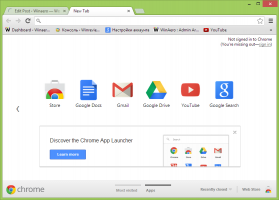Cum să redimensionați meniul Start din Windows 10

După cum probabil știți deja, Windows 10 vine cu o interfață de utilizator rafinată a meniului Start. Permite redimensionarea zonei sale cu gresie. De asemenea, este posibil să-i modifici numai înălțimea sau lățimea. Să vedem cum se poate face.
La redimensionați meniul Start în Windows 10, faceți clic pe butonul Start din bara de activități sau apăsați pe Victorie tasta de pe tastatură. Se va deschide meniul Start.
Pentru a modifica înălțimea meniului Start, mutați mouse-ul îndreptat spre marginea de sus a meniului Start, faceți clic și mențineți apăsat butonul din stânga și trageți-l în sus sau în jos.
Același lucru se poate face pentru a modifica lățimea meniului Start. Trageți marginea dreaptă a panoului meniului Start pentru a-i modifica dimensiunea.
Începând cu Windows 10 Build 16215, puteți efectua redimensionarea diagonală a meniului Start. Panoul meniului Start poate fi redimensionat în diagonală.
Sfat: Puteți face meniul Start foarte îngust și puteți reduce dimensiunea acestuia la o singură coloană.
- Anulați fixarea fiecărei plăci pe care le-ați fixat în partea dreaptă a meniului Start. Doar faceți clic dreapta pe fiecare țiglă și alegeți elementul „Anulați fixarea de la Start” din meniul său contextual.
- După ce faceți acest lucru pentru toate plăcile, meniul Start va arăta după cum urmează:
Acum faceți clic și trageți la stânga marginea dreaptă a spațiului gol rămas. - Veți obține ceva de genul acesta:
Acum reglați înălțimea meniului Start trăgând marginea de sus spre jos. - Acum, personalizați elementele din zona din stânga jos a meniului Start așa cum este descris în articolul „Cum să personalizați meniul Start în Windows 10".
Dacă preferați ecran complet meniul Start în schimb, puteți face următoarele.
- Deschis Setări.
- Accesați Personalizare - Start.
- În dreapta, găsiți și activați opțiunea Utilizați Start ecran complet.
Acest lucru va activa meniul Start pe ecran complet în Windows 10.
Asta e.